Photoshop设计剪影风格颓废海报效果 Photoshop设计二次曝光特效的电影海报教程
2023-10-09 23:20:54 | 一百分素材网

Photoshop设计二次曝光特效的电影海报教程
英国电影学院奖(简称BAFTA,下同)的亮点之一是每年都会曝光的一系列精致的海报——你可以顺便猜一下今年的得主是谁。受Shoreditch-based 机构 Human After All 委托,前几年的海报都是 Malika Favre 和 La Boca 的杰作,今年这项艰巨而光荣的任务则交给了Levente Szabo。
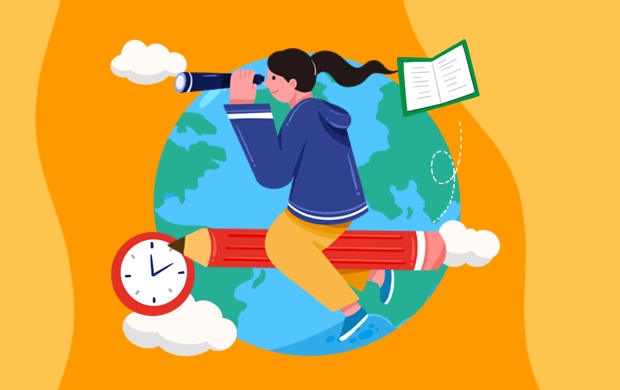
Levente分别为五部提名最佳影片的电影设计了许多张海报,它们分别是:《大空头》、《间谍之桥》、《卡罗尔》、《聚焦》和我们今天要讨论的《荒野猎人》——今天的教程着重讲解其获奖海报的设计。其余的你可以翻至文末查看,或者到BAFTA2016年的海报集中找。
这届BAFTA活动的主题是“另一个世界的窗口”,Levente是这么描述它的: “这是一种理念,告诉我们荧幕是一扇魔力无穷的大门,穿越过这扇大门,我们正在一个广阔的王国里尽情冒险。它致力于探索这样一件事:电影院发生的事不能仅 仅局限于荧幕,还应该在我们自己有限的想象力里。”
Levente用下面的教程教我们如何打造一部BAFTA“最佳影片”——《荒野猎人》——的海报设计,这个富有创造性的过程也支撑着很多人。
这张是最终效果:
一共分15个步骤,跟着下面的来练习吧。
第一步
《荒野猎人》是一部关于复仇的电影。一接到这个任务,我很容易就联想到用“一只愤怒的棕熊”来代表男主角复仇的心理和行为。在这只棕熊的内心,是主人公他自己(莱昂纳多·迪卡普里奥担饰),他们必须不断战胜逆境来完成复仇任务。
下面这张就是我提交给机构最初的草图,它只有一个创意。我很少这样做,一般都是提供多个想法。但是每个人都觉得这就是他们想要看到的、最后的结果。
第二步
当我们的项目得到肯定,就可以准备调色板了,后期的色彩都是基于这样的色调。接着我们需要收集一些参考照片:男主角的服装、不同姿态的熊(咆哮的或者攻击性的)、北美的森林和山脉等。
我发现把uimaker.com/uimakerdown/">素材都罗列设计稿的旁边,工作起来会非常轻松。如果我们把所有的素材都整理到一个窗口,那么我们就不必上网到处搜集材料,或是在Facebook上浪费时间。
第三步
海报需要留出大量的出血区域,便于Human After All的团队选择,允许对方可以用多种方式添加除了类型和logo之外的内容。我们也需要一个分辨率超级高的格式(一张90 x 100厘米,400 dpi 的PSD文件),我不确定SSD还没升级的情况下我是否能够完成它。
首先,用形状工具大致画出最基本的形状。
我通常只用众多PS工具中的几种——主要是图层/组、透明锁、混合模式和画笔预设——这样我能专注于用手绘做插画的感觉。
第四步
我在轮廓周围添加了细致的手绘皮毛——创建了这个“小容器”,接下去我可以自由创作余下的艺术品。

Photoshop设计剪影风格颓废海报效果
1、首先,我们来新建文件。这里我们需要设置长、宽还有分辨率。在我们的例子中,我打算使用A5的纸张大小,选择“国际标准纸张”,然后选择A5大小,分辨率则选择300DPI——为了打印出来的图片足够清晰。
2、现在文件就创建好了,我们首先来创建合适的背景。在我们的例子中,图片的上半部分是比较亮的颜色,而下半部分则比较灰暗,这将有助于我们创建剪影效果。首先,我们新建一个图层(快捷键为Ctrl + Shift + N)并将其命名为Sky(天空)。然后使用矩形选框工具选择上部约三分之二的部分。
3、现在,使用渐变工具,我们将要在选框工具的范围内创造一种对角的渐变。当然了,你可以使用你想要的颜色。在本例中,我们用了紫色,亮红色和橙色来做,这样很好地契合了我们“怀旧”的主题。
4、接下来,我们就要来改变“地面”部分了。事实上,我们将要在底部创造一种水面或湖面的感觉,将剪影倒映在水中。创建新图层,并将它命名为Ground(地面),按住Ctrl + Shift + I来载入选区。像先前的那个图层一样,我们在这里也来创建一个渐变效果,一种横向的灰黑渐变。
5、好极了,现在我们可以来添加剪影轮廓了。在我们的例子当中,我们使用了树的剪影轮廓。你也可以将CSH文件添加到Photoshop的uimaker.com/uimakerdown/">素材库中。将它弄到Photoshop里面来后,缩放并将它置于天空的那一部分,这样基本的剪影效果就出来了。
6、接下来,我们再来放置路灯的剪影。这里有一个哥们为我们提供了免费的画笔素材,我们可以直接下载并加载它作为一种自定义画笔。不妨教教你怎么载入画笔。选择画笔工具,在图像上右击,并在右上角的菜单中选择载入画笔,在弹出的对话框中选择你下载的画笔,确定即可。创建新的图层,使用和树的剪影同样的颜色画一只路灯。点这里下载路灯笔刷。
一百分素材网以上就是一百分素材网小编为大家带来的内容了,希望能够帮助到大家,了解更多设计知识资讯敬请关注一百分素材网。
Photoshop设计创意的人像二次曝光效果原文地址:点进进入 Photoshop设计剪影风格颓废海报效果1、首先,我们来新建文件。这里我们需要设置长、宽还有分辨率。在我们的例子中,我打算使用A5的纸张大小,选择“国际标准纸张”,然后选择A5大小,分辨率则选择300DPI——为了打印出来的图片足够清晰。2、现在文件就创建好了,

Photoshop设计二次曝光特效的电影海报教程英国电影学院奖(简称BAFTA,下同)的亮点之一是每年都会曝光的一系列精致的海报——你可以顺便猜一下今年的得主是谁。受Shoreditch-based机构HumanAfterAll委托,前几年的海报都是MalikaFavre和LaBoca的杰作,今年这项艰巨而光荣的任务则交给了LeventeSzabo。Levente分别

Photoshop设计颓废风格的软件APP图标下面是教程开始Step01:点击—【文件】—【新建】(快捷键Ctrl+N)新建一个新的图像,命名好并把宽度设置为800px,高度为600px,分辨率为72dpi,然后点击确定,记得顺手保存文件(快捷键Ctrl+S)。Step02:选择【圆角矩形工具】(快捷键U,可按Shift+U切换),在画布点击【创建圆角矩形】弹出

Photoshop设计二次曝光特效的电影海报教程英国电影学院奖(简称BAFTA,下同)的亮点之一是每年都会曝光的一系列精致的海报——你可以顺便猜一下今年的得主是谁。受Shoreditch-based机构HumanAfterAll委托,前几年的海报都是MalikaFavre和LaBoca的杰作,今年这项艰巨而光荣的任务则交给了LeventeSzabo。Levente分别

Photoshop设计二次曝光特效的电影海报教程英国电影学院奖(简称BAFTA,下同)的亮点之一是每年都会曝光的一系列精致的海报——你可以顺便猜一下今年的得主是谁。受Shoreditch-based机构HumanAfterAll委托,前几年的海报都是MalikaFavre和LaBoca的杰作,今年这项艰巨而光荣的任务则交给了LeventeSzabo。Levente分别

Photoshop设计蓝色荧光效果的皮鞋1、调整图片亮度。2、添加曲线,调整图片整体明暗关系对比。3、用钢笔把鞋子的“边条”钩出来。Photoshop设计二次曝光特效的电影海报教程英国电影学院奖(简称BAFTA,下同)的亮点之一是每年都会曝光的一系列精致的海报——你可以顺便猜一下今年的得主是谁。受Shoreditch-based机构H

Photoshop设计二次曝光特效的电影海报教程英国电影学院奖(简称BAFTA,下同)的亮点之一是每年都会曝光的一系列精致的海报——你可以顺便猜一下今年的得主是谁。受Shoreditch-based机构HumanAfterAll委托,前几年的海报都是MalikaFavre和LaBoca的杰作,今年这项艰巨而光荣的任务则交给了LeventeSzabo。Levente分别

Photoshop设计糖果风格的3D艺术字教程做一款3D糖果文字,并不是想象中容易。你得非常熟悉PHOTSHOP的图层样式的各种参数和性能,这一过程也几乎完美地涵盖了全部的图层样式,值得大家深入探索。今天飞屋睿UIdesign的教程不仅教你怎么做,而且具体说明了为什么要这么做,参数的意义在哪,绝对是新手最受用的教程。教程所需要的素材:糖果风格的艺术字PS教程素材先看看教程效果图一、要用
- Photoshop设计超酷的海报教程 Photoshop设计超酷的速度与激情7电影海报
- Photoshop设计简单的印花三角旗效果图 Photoshop设计卡通风格的小狗邮票
- Photoshop设计时尚的淘宝运动鞋海报 Photoshop设计楚门的世界电影海报教程
- Photoshop设计创意的斯柯达汽车海报教程 Photoshop设计漫画风格的超级英雄海报教程
- Photoshop设计恐怖风格的万圣节海报教程 Photoshop设计由蚊子组成的APP图标
- Photoshop设计绚丽梦幻的圣诞树效果 Photoshop设计折纸风格的字体海报教程
- Photoshop设计岩石质感的可爱字体 Photoshop设计简洁风格的汽水杂志广告
- Photoshop设计恐怖风格的万圣节海报教程 Photoshop设计金色主题风格的暂停按钮教程
- Photoshop设计发光效果的金属版背景 Photoshop设计刺客的子弹好莱坞电影海报
- Photoshop设计时尚大气的电商活动海报 Photoshop设计冬季雪景特效的软件图标
- Photoshop设计蓝色通透的游戏开始按钮效果 Photoshop设计大气时尚的水果饮料海报
- Photoshop设计简洁绚丽的洋酒海报教程 Photoshop设计精致的厨房主题图标教程
-
 Photoshop设计蓝色风格的酷狗软件图标教程 Photoshop设计七夕情人节商场促销海报
Photoshop设计蓝色风格的酷狗软件图标教程 Photoshop设计七夕情人节商场促销海报2023-08-19 09:50:12
-
 Photoshop设计另类风格的人像海报教程 Photoshop设计我机器人经典电影海报教程
Photoshop设计另类风格的人像海报教程 Photoshop设计我机器人经典电影海报教程2023-06-06 12:14:17
-
 Photoshop设计立体感十足的球状软件图标 Photoshop设计七夕情人节商场促销海报
Photoshop设计立体感十足的球状软件图标 Photoshop设计七夕情人节商场促销海报2023-08-12 22:32:48
-
 Photoshop设计电商大气的运动鞋海报 Photoshop设计透明风格的蓝色泡泡
Photoshop设计电商大气的运动鞋海报 Photoshop设计透明风格的蓝色泡泡2023-09-05 19:00:05
-
 Photoshop设计蓝色立体效果的播放按钮 Photoshop设计半透明主题风格的花朵图像
Photoshop设计蓝色立体效果的播放按钮 Photoshop设计半透明主题风格的花朵图像2023-09-01 15:21:07
-
 Photoshop设计恐怖风格的万圣节海报教程 Photoshop设计楚门的世界电影海报教程
Photoshop设计恐怖风格的万圣节海报教程 Photoshop设计楚门的世界电影海报教程2023-06-10 10:23:36